CRM坐席操作手册
CRM系统使用手册
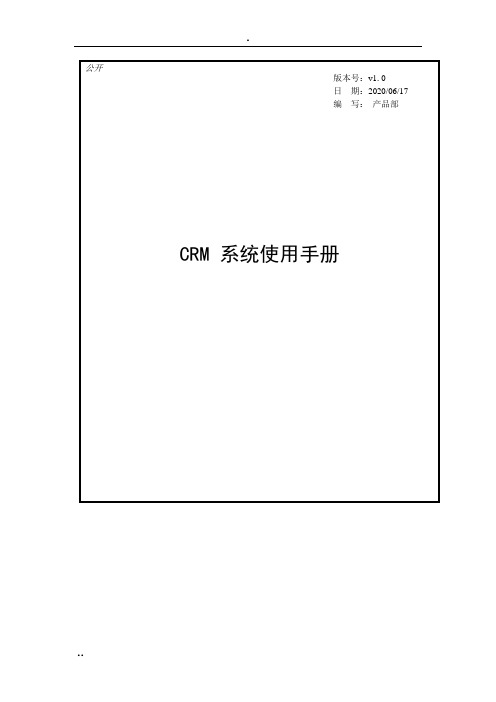
公开版本号:v1.0日期:2019/02/18编写:产品部CRM 系统使用手册CRM系统使用手册1 软电话介绍 (1)1.1软电话安装 (1)1.2功能介绍 (1)2 业务操作介绍 (2)2.1业务受理 (2)2.1.1 业务受理 (2)2.1.2 待处理工单 (3)2.2工单查询统计 (6)2.2.1 工单查询 (7)2.2.2 工单统计 (8)2.2.3 信息来源 (9)2.3运营监控 (10)2.3.1 坐席监控 (10)2.3.2 详单查询 (11)2.3.3 录音质检 (12)2.3.4 质检管理 (14)2.4客户管理 (15)2.4.1 客户资料管理 (15)2.4.2 户资料添加 (17)2.4.3 客户价值统计 (18)2.4.4 客户来源统计 (18)2.4.5 客户区域统计 (19)2.5辅助功能 (20)2.5.1 知识库 (20)2.5.2 通知管理 (22)2.5.3 通知查询 (23)2.5.4 发送短信 (24)2.5.5 短信查询 (24)2.6系统设置 (25)2.6.1 业务树维护 (25)2.6.2 角色管理 (26)2.6.3 用户管理 (27)2.6.4 数据字典 (28)2.6.5 省市区导入 (28)2.6.6 号码归属地导入 (29)2.6.7 模板维护 (29)2.6.8 操作日志 (30)2.6.9 语音参数 (31)3 常见问题及设置 (32)3.1浏览器设置 (32)3.2声卡调节 (35)1软电话介绍1.1软电话安装第一次登录系统时会弹出“软电话插件尚未安装”提示框如果出现上图所示提示框,点击“确定”,然后点击页面上方的安装提示出现图2.1-5后,点击“为此计算机上的所有用户安装此加载项”进行软电话插件安装。
如果安装过程中浏览器禁止安装请先参阅“常见问题及设置->浏览器设置”设置浏览器安全级别,然后重启浏览器登录系统重新安装。
如果电话状态为表示上线成功,可以使用软电话的所有功能。
顾客关系管理(CRM)软件操作基本手册(48页)
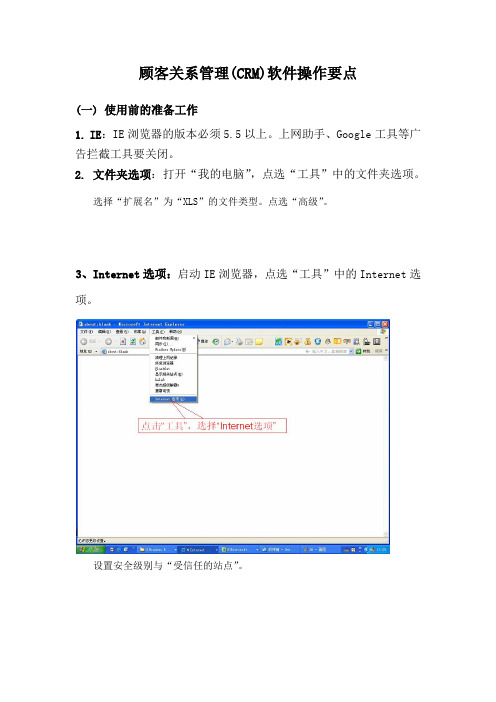
顾客关系管理(CRM)软件操作要点(一) 使用前的准备工作1. IE:IE浏览器的版本必须5.5以上。
上网助手、Google工具等广告拦截工具要关闭。
2. 文件夹选项:打开“我的电脑”,点选“工具”中的文件夹选项。
选择“扩展名”为“XLS”的文件类型。
点选“高级”。
3、Internet选项:启动IE浏览器,点选“工具”中的Internet选项。
设置安全级别与“受信任的站点”。
4、业务流程:上柴公司呼叫中心接到一个报修后,新增一张现场服务单,根据具体情况将此现场服务单派工给具体的销售服务商,同时将此信息通知主管办事处进行服务监控。
销售服务商打开“现场服务”,能看到派工给自己的现场服务单。
然后,销售服务商用电话向主管办事处进行派工确认,由办事处在系统中,填写具体的服务人员、联系电话。
服务过程中服务人员必须及时将到位时间、修复时间、异常情况电话反馈办事处,由办事处在系统中进行维护。
销售服务商在服务完毕后三天内,根据现场服务单,填写“反馈”。
之后,由办事处对已反馈的服务单进行审核,并根据现场服务单填写费用单,总部审核、结算费用。
(红色部分为销售服务商需要操作的地方。
)(二) 软件登录:首先在浏览器的地址栏输入:http://210.22.172.19/i6site/crm/crm2slogin.aspx 。
在登录界面(下图)输入自己的用户名和密码。
(用户名由上柴总部提供,密码初始为空)(三) 销售服务商具体操作流程1、现场服务—派工确认阶段点选“现场服务”,如图红圈显示:选择现场服务中的现场服务管理在现场服务管理窗口,选择一条状态为“已派工”的记录后,点选“查看”。
可看到此服务单的具体明细。
选择已派工的记录点击查看2、服务完毕—反馈阶段选定一条需要需要反馈的服务记录,点选“反馈”。
现场服务反馈单的窗口分为主表和附表两部分。
主表部分包括:实际开始时间、实际结束时间、反馈描述。
附表部分包括:主信息、解决、备件、故障责任件、服务项等表单。
CRM系统操作必备手册

CRM系统操作必备手册1. 概述CRM(Customer Relationship Management)系统是一种用于管理客户关系的软件系统。
它通过整合营销、销售和客户服务等功能,帮助企业更好地与客户进行互动、把握市场机会,提升客户满意度并实现业务增长。
本手册旨在向用户提供CRM系统的操作指南,帮助用户熟悉系统的各项功能和操作,在日常工作中更高效地利用CRM系统。
2. 登录与账户管理2.1 登录系统要访问CRM系统,用户需先登录系统。
以下是登录系统的步骤:1.打开浏览器,输入CRM系统的URL地址。
2.在登录页面,输入用户名和密码。
3.点击“登录”按钮。
2.2 账户管理用户可以根据自己的需要进行账户管理。
常见的账户管理操作包括:•修改密码:用户可以在个人设置中修改自己的密码。
•重置密码:如果用户忘记密码,可以通过“忘记密码”功能来重置密码。
•更新个人信息:用户可以在个人设置中更新自己的个人信息,如姓名、邮箱、联系电话等。
3. 客户管理CRM系统的核心功能之一是客户管理,它可以帮助用户更好地了解和管理客户。
3.1 客户创建用户可以通过以下步骤创建新客户:1.在CRM系统的主界面,点击“客户”标签。
2.点击“创建客户”按钮。
3.在弹出的表单中填入客户的基本信息,如姓名、公司、电话等。
4.点击“保存”按钮,完成客户创建。
3.2 客户搜索与筛选对于已有客户,用户可以通过搜索和筛选功能找到所需客户:1.在CRM系统的主界面,点击“客户”标签。
2.在搜索栏中输入客户姓名、公司名称等关键词,并点击“搜索”按钮。
3.可根据各种筛选条件(如客户类型、地区、行业等)进行进一步筛选。
3.3 客户详情与编辑用户可以查看和编辑客户的详细信息:1.在CRM系统的客户列表中,点击目标客户的姓名或公司名称。
2.进入客户详情页,可以查看该客户的基本信息、联系记录、交易记录等。
3.点击“编辑”按钮,可以编辑客户的基本信息。
3.4 客户跟进记录为了更好地与客户进行沟通和跟进,用户可以记录客户的联系和交流记录:1.在客户详情页,点击“跟进记录”标签。
众方呼叫中心座席使用手册
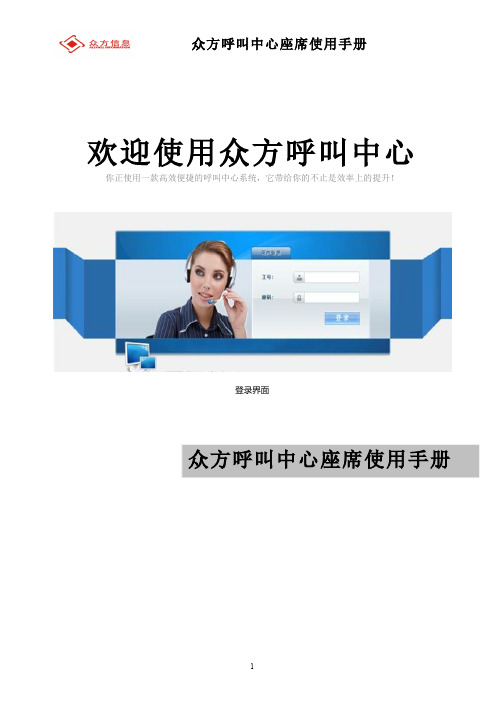
欢迎使用众方呼叫中心你正使用一款高效便捷的呼叫中心系统,它带给你的不止是效率上的提升!登录界面目 录一、用户界面介绍欢迎使用众方呼叫系统,帮助你高效便捷的改变沟通体验。
下面让我们学习如何使用众方呼叫系统吧。
首先输入你的帐号和密码登录,看到如下界面:1.标题栏介绍进入界面,首先是上面的标题栏,显示的分别是角色、中文名、用户名、分机、及分机状态!1.1工具栏介绍拨号:用于页面拨打电话,点击就跳出拨号框,输入号码,点击呼叫,首先自己的电话会响,当客服人员接起电话后,才会去拨打输入的号码。
示忙:用于暂停服务时使用。
点击示忙后,会弹出示忙选项对话框,你可以对示忙的原因进行选择,选择后点击确认,客服界面将被锁定,只有输入密码才可以解锁。
话后:转接:用于转接通话。
当座席正在与客户通话时,方可点击转接按钮,把电话转接给别的座席。
保持:用于通话保持。
当座席与客户正在通话时,点击保持,客户就能听到轻音乐,座席这边说话客户听不到。
点击恢复,分机重新振起,这个时候接起就可以继续通话了。
评分:用于请求客户对服务做出评分设置。
当通话接近尾声,客服人员可邀请客户对自己的服务做出评价,请对方不要挂断电话,点击评分。
对方就会听到“刚才为你服务的座席是×××,请对服务做出评价……”,这时座席通话已结束,客户评分后通话也自动结束。
记录:pbx通话记录,可以通过条件查询到自己的通话记录和参加营销的营销记录。
设置:可以在这里设置转接。
你可以设置的类型包括无条件转接、遇忙转接、超时转接。
请根据提示操作。
号码可以填写外线和内线分机。
工具:点击工具,可以选择知识库,帮你快捷查询帮助手册。
可以选择给客户发送短信和邮件。
退出:点击可以推出座席。
2.用户首页介绍用户首页用于对座席事项作出提示作用。
2.1快捷公告栏介绍提示统计如下,现在提示公告有1 个,语音留言2 个,未接来电18 个的统计数据,根据未完成事件增加提示相继会增加。
云管理系统CRM系统操作手册

云管理系统CRM系统操作手册云管理系统CRM系统操作手册一、前言本操作手册旨在为使用云管理系统CRM系统的用户提供操作指南和技术说明,以便高效地进行客户关系管理。
本手册主要针对以下方面进行详细说明:系统安装与配置、数据输入与整理、模块功能详解、常见问题解答以及安全与维护。
二、系统安装与配置1、下载并安装CRM系统:根据您的设备(电脑、手机、平板等),从我们的官网下载适用的CRM系统,并按照提示进行安装。
2、配置系统:在安装完成后,按照系统要求进行配置,例如设置公司名称、员工信息、部门及权限等。
3、连接云端:确保您的设备联网,然后按照系统提示连接云端,以便实时同步数据。
三、数据输入与整理1、客户信息:输入并更新客户的详细信息,包括姓名、联系方式、需求等。
2、产品信息:输入并更新公司销售的产品信息,包括产品名称、价格、规格等。
3、销售数据:记录每次销售活动的详细信息,包括销售金额、销售渠道等。
4、市场活动:记录市场活动的详情,包括活动名称、预算、时间等。
5、数据分析:利用系统提供的数据分析工具,对销售数据和市场活动进行分析,以便优化销售策略。
四、模块功能详解1、客户管理:该模块用于管理客户信息,包括查询、添加、编辑客户信息等功能。
2、产品管理:该模块用于管理产品信息,包括查询、添加、编辑产品信息等功能。
3、销售管理:该模块用于管理销售数据,包括查询、分析销售数据等功能。
4、市场活动管理:该模块用于管理市场活动,包括查询、添加、编辑市场活动等功能。
5、报告与分析:该模块提供数据分析功能,帮助用户了解销售趋势,优化销售策略。
五、常见问题解答本部分将详细解答用户在使用CRM系统过程中可能遇到的问题,例如如何添加新客户、如何查看销售报告等。
我们将在后续的更新中不断补充和完善此部分内容。
六、安全与维护1、定期备份:建议用户定期备份数据,以防数据丢失或损坏。
2、系统更新:当系统有新的更新时,应及时进行更新以获得更好的使用体验和安全性。
呼叫中心座席系统常规操作手册
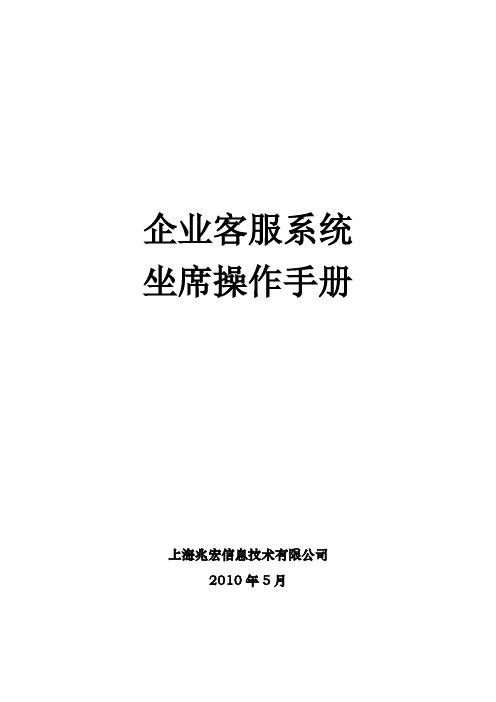
企业客服系统坐席操作手册上海兆宏信息技术有限公司2010年5月目录1、系统简介 (2)2、系统运行配置 (2)3、座席使用快速导航 (2)3.1 座席登录 (2)3.2如何接电话 (4)3.3如何挂电话 (5)3.4每天下班需要做的事情 (5)3.5有事不想接电话 (6)3.6用坐席电话外打电话 (6)3.7电话通话过程中的事情 (7)3.8座席置忙置闲 (7)3.9座席转移 (7)3.10如果发现自己座席老没电话,需要做的事情 (8)3.11如果摘机后没有声音,需要做的事情 (9)3.12来电如何进入坐席的 (9)4、功能使用说明 (9)4.1任务工单 (9)4.2电话营销 (11)4.3 114黄页调查 (12)4.4客户管理 (13)4.5信息咨询 (15)4.6系统公告 (16)4.7登陆操作 (17)1、系统简介企业客服系统(WEB)是一套综合客服系统,功能综合强大,可以适用于各种行业。
本系统主要为企业客服话务员使用,亦可针对不同用户开通不同权限,使信息维护进一步明确分工。
本操作手册主要详细介绍系统各部分功能与操作使用方法,力求通俗易懂,通过对本手册的短时间学习,可以迅速掌握本系统操作使用方法。
2、系统运行配置硬件系统:PC;操作系统:Windows 98/2000/xp;浏览器:IE 5.0版本或以上;分辨率:1024*768为最佳分辨率。
3、座席使用快速导航3.1 座席登录点击(座席软件)程序即开始运行座席软件。
如图:必须保证座席电话处于空闲状态,不能处于摘机状态,这个必须注意,否则座席即使登录成功,座席都不能正常工作。
通过点击坐席软件的“资料”菜单中的“远程客服系统”来完成系统登录,点击该菜单时,会出现“在指定序号的窗口打开网页吗”,点击“是”进入企业客服系统登陆界面。
“输入工号”,“输入密码”等客服登录界面。
需要注意一个事情,一般在系统安装完毕后,“话机号码”都已经配置好,使用者不能随意去更改,否则可能会出现用户与客服人员不能正常通话。
CRM系统操作说明书
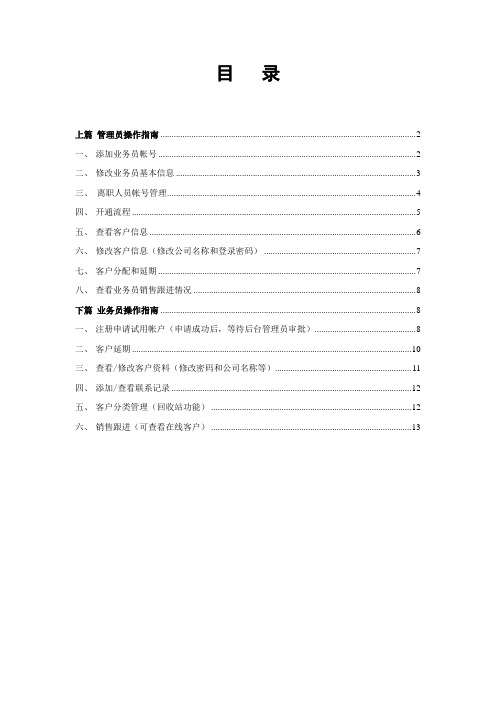
目录上篇管理员操作指南 (2)一、添加业务员帐号 (2)二、修改业务员基本信息 (3)三、离职人员帐号管理 (4)四、开通流程 (5)五、查看客户信息 (6)六、修改客户信息(修改公司名称和登录密码) (6)七、客户分配和延期 (7)八、查看业务员销售跟进情况 (7)下篇业务员操作指南 (8)一、注册申请试用帐户(申请成功后,等待后台管理员审批) (8)二、客户延期 (10)三、查看/修改客户资料(修改密码和公司名称等) (10)四、添加/查看联系记录 (11)五、客户分类管理(回收站功能) (11)六、销售跟进(可查看在线客户) (12)CRM系统操作说明书(/daili)上篇管理员操作指南一、添加业务员帐号1. 编号(赠送代码)“编号”即业务员的赠送代码,此代码用于注册客户时填写;注:业务员的编号是由两个字母加四个数字组成。
每个代理商所有业务员前四位都是相同的,前四位代表地区和代理编号,请不要自己编写。
最后两位数字从01-99代表业务员的编号,编写时不要重复。
2.上下级管理上下级管理设有三种角色:后台管理员,上级主管,业务员。
后台管理员可以添加管理业务员,开通客户,查看、转移客户等功能;上级主管可以查看和管理下属业务员的客户;业务员只能查看自己的客户。
此后台可无限制增加上下级关系。
二、 修改业务员基本信息进入“业务员管理”模块,在业务员列表中点击“修改”,即可修改相应信息;若需更改上下级关系,在上级下拉框中选择该业务员上级管理者,点击“修改”确认。
修改公司组织结构(更改业务员上级主管)三、离职人员帐号管理1. 移动业务员客户: 进入“客户管理”模块,在业务员列表点击“移动”,即将该业务员所有客户转至其他业务员;若移动某个客户,可先查看该业务员下所有客户,在客户列表点击“移动”。
2. 取消业务员帐号: 进入“业务员管理”模块,在业务员列表中点击“删除”即可。
四、 开通流程五、 查看客户信息六、修改客户信息(修改公司名称和登录密码)七、 客户分配和延期八、查看业务员销售跟进情况下篇 业务员操作指南一、 注册申请试用帐户(申请成功后,等待后台管理员审批)备注:通过后台管理系统注册客户首先要添加潜在客户,然后申请试用帐户;或通过注册页面直接注册申请 /reg二、 客户延期三、 查看/修改客户资料(修改密码和公司名称等)四、 添加/查看联系记录五、六、 销售跟进(可查看在线客户)。
座席客户端操作手册
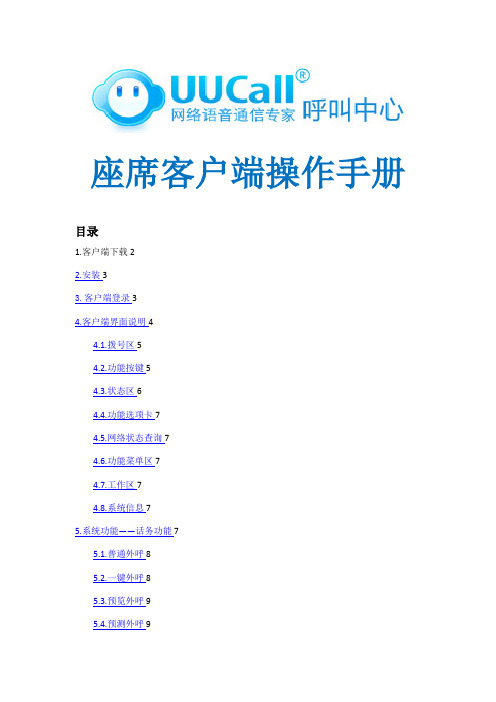
座席客户端操作手册目录1.客户端下载22.安装33.客户端登录34.客户端界面说明44.1.拨号区54.2.功能按键54.3.状态区64.4.功能选项卡74.5.网络状态查询74.6.功能菜单区74.7.工作区74.8.系统信息75.系统功能——话务功能75.1.普通外呼85.2.一键外呼85.3.预览外呼95.4.预测外呼95.5.来电接听95.6.未接来电105.7.通话转移105.8.来电转移116.系统功能——CRM116.1.客户资料116.1.1.客户资料查询126.1.2.客户合并126.1.3.客户资料弹屏136.1.4.回访提醒设置136.2.订购记录146.3.业务记录156.3.1.新增业务记录156.3.2.导出数据156.4.通话记录157.短信功能168.在线客服178.1.网站座席178.2.网站访客179.内部沟通功能1710.密码修改1811.系统设置181.客户端下载在官方下载页面/download.html进行下载。
本客户端无毒,但下载和安装过程中有些杀毒软件可能会报警,不会影响使用。
安装程序图标:2.安装双击下载好的文件包进入安装界面(如下图),点击下一步选择安装地址开始安装。
安装完成出现软件安装完成界面,单击软件安装完成界面中[完成],完成了客户端安装。
3.客户端登录点击桌面快捷方式进入程序。
登陆界面如下:填写账号,座席号和密码;登录时态可选“忙碌”或“空闲”,建议选择空闲状态登录;用户可选中“记住密码”和“自动登录”,下次登录可不用输入以上信息。
填写选择完毕点击确定进行登陆客户端登录成功后客户端界面如下:4.客户端界面说明客户端功能分为八块区域:1,拨号区、2,功能按键、3,状态区、4,功能选项卡、5,网络状态查询、6,功能菜单、7,工作区、8,系统信息4.1.拨号区软件界面左上角的电话拨号区提供了系统外呼功能。
在号码框中输入号码,点击拨号区左侧的拨打按钮就可以进行外呼。
- 1、下载文档前请自行甄别文档内容的完整性,平台不提供额外的编辑、内容补充、找答案等附加服务。
- 2、"仅部分预览"的文档,不可在线预览部分如存在完整性等问题,可反馈申请退款(可完整预览的文档不适用该条件!)。
- 3、如文档侵犯您的权益,请联系客服反馈,我们会尽快为您处理(人工客服工作时间:9:00-18:30)。
CRM系统坐席操作手册目录第一部分:CRM系统简述 (3)1、系统功能简述 (3)2、系统功能特点 (3)3、电话条的安装 (5)安装问题: (5)第二部分:坐席操作 (8)1、登录信息 (8)2、界面功能 (9)3、电话条操作 (9)4、来电弹屏页面 (10)5、客户资料管理 (12)6、呼叫历史 (14)7、工单记录 (15)8、咨询转接 (16)9、满意度调查 (17)10、查询质检情况 (18)11、电话预约 (19)12、查看质检录音库 (21)13、执行外呼任务 (22)第三部分:班组长/质检操作 (24)1、实时监控 (24)2、查看统计报表 (26)3、质检操作 (27)4、查询质检情况 (27)5、导入客户资料 (28)第一部分:CRM系统简述1、系统功能简述呼叫系统应用按呼叫方向分呼入(客服)和呼出(电销)两种应用场景,也可以两种并存使用;呼入(客服)的简易流程:呼出(电销)的简易流程:建立外呼任务→坐席登录→选择对应的外呼任务,登录后点击电话条中的示闲按钮→系统自动拨打外呼任务中的号码,转到坐席接听→坐席根据弹屏工单填写电销内容,保存,结束通话后再示闲循环工作;2、系统功能特点来电弹屏与客户确认本系统可以实现智能弹屏功能,当客户来电时,坐席页面会自动弹出来电信息、客户资料和空白工单供坐席填写。
(1)如果客户资料存在,客户身份即刻得到确认,坐席可以继续填写工单,完成预约服务。
(2)如果来电号码无对应资料,分为两种情况:a.用户为企业客户,号码信息有变,需要修改。
坐席可直接在弹屏页面内,根据用户提供的信息查找匹配,对客户身份进行验证,并更新客户资料。
b.用户为新客户,需要添加资料。
可在弹屏页面内一步操作,同时完成客户资料及工单的添加,简化了坐席记录的过程,大大加快了处理速度,提高了工作效率。
自动弹屏功能,免去了以往坐席手工查找的麻烦,为坐席和客户都节约了时间。
坐席时间的节约意味着工作效率的提高,客户时间的节约可极大的提升客户满意度,最终增加企业利润。
客户资料定制化管理该软件具备强大的客户资料管理功能,并可根据客户需求实现个性化定制。
针对不同的业务、不同公司,定制不同的字段,更加人性化。
坐席人员可根据系统记录的客户信息确认客户,定制化的客户资料填写,更加有针对性,方便坐席快速录入客户,提高工作效率。
此外,坐席还可根据各字段对客户资料进行查询,对客户资料进行添加、删除和更新操作,具备完善的管理功能。
工单管理本系统具备完善的工单管理功能。
填写方式也非常人性化,分为两种方式:(1)通过来电弹屏进行工单填写。
该种方式可以帮助坐席减少无效通话时长,提高工作效率,同时提升客户感受。
(2)在首页工单管理处,填写、修改工单,该设计是为了坐席人员后期补充、修改工单做准备的。
坐席可以根据业务处理情况,填写更详细的信息。
并可针对公司、姓名、号码、服务类型等多种特定字段,进行工单的查询筛选。
跟踪反馈本系统具备完善的跟踪反馈机制,坐席还可针对工单有选择性的对客户进行回访,进一步了解此次服务,如满意度调查等,方便企业收集信息,便于日后改进工作。
语音信箱本系统具备语音信箱功能,人性化的设计,可以使坐席不方便接听时让客户选择语音留言模式,方便后期的处理,增加客户体验。
全程录音客户与坐席的通话过程全程录音,可以有效辅助坐席的工作情况。
这样做的目的:第一可以考核坐席的服务态度,第二,坐席在后期补充工单时,该录音可以起到提醒提示作用,辅助坐席更好的完善工单。
第三,作为公司日后培训的对比材料,帮助坐席人员提升业务水平和不断的自我完善。
呼叫历史可以对呼叫历史、呼叫详单进行查询、筛选,查询字段包括呼叫时间、呼叫状态、呼叫号码等。
该功能方便管理人员了解企业的整体业务进行情况,了解坐席的工作情况,为日后的总结与改进提供了参考。
统计报表本系统具备完善的统计报表功能,包括针对坐席的话单统计和工作统计。
工作统计可以显示坐席的签入签出次数、置闲次数、后处理时长等,方便管理人员了解坐席的工作情况,对其状态进行监管。
话单统计可以查看总体的呼叫接通率、呼叫时长等信息,作为坐席人员业务考核的标准之一。
3、电话条的安装运行电话条exe程序,点击下一步,点击安装,等安装完后,点击完成即可;注意:1、如果系统中类似360之类的安全软件弹出是否阻止的窗口,请选择“允许”继续安装。
2、IE8及以上版本浏览器请将坐席登录地址加入到兼容视图里,浏览器的工具选项---兼容性视图设置,点击添加,将当前站点添加到兼容性视图中;3、添加信任站点,将呼叫系统站点添加到可信站点中,浏览器的工具选项---Internet选项—安全选项卡,点击站点,将当前地址添加到信任站点中。
安装问题:1)、控件要求的环境操作系统:Windows系列浏览器:IE6、IE7、IE8、IE9、IE10;2)、首次安装控件电话条的发布程序是一个安装包,是一个压缩包,带有版本号,类似“CINVCCBAR-Setup(20.130403).rar”,含义是13年4月第三个版本。
解压后运行Setup.exe,默认一直完成就可以了。
注意:Win7下安装和卸载都要“以管理员的身份运行”:3)、如何更新控件运行setup.exe,重新安装,点“除去”就可以了,注意win7系统下,要使用超级管理员的身份运行。
再安装一次就可以了。
注意:使用电话条的进程要先关闭4)、控件无法写日志默认情况电话条是座席保留两天工作记录日志,在c:\temp目录下,如果座席机器没有日志(主要是在win7系统下),主要原因是win7系统下IE了“启动保护模式”的原因,如下图设置就可以了5)、IE无法读写注册表;在win7下有时候发现读写注册表不起作用,主要是IE对网页中的控件做了限制,请做如下的设置:6)、关闭IE后电话条不能正常退出这个问题主要原因是IE中可能安装了其它的插件,如百度搜索条,搜狗工具箱,导致和电话条有冲突,请卸载这些插件重新使用电话条。
7)、IE9及以上版本不能使用电话条IE9及以上版本要求在兼容模式下,设置方式如下(按F12,就可以选择兼容模式)8)、现场如何抓座席日志c:\temp下所有txt文件就是日志从20.140402版本起日志就不保存在c:\temp下,日志文件按照系统用户保存:xp下: 系统盘:\Documents and Settings\用户名\Application Data\cinccwin7下:系统盘:\Users(用户)\用户名\AppData\Roaming\cincc第二部分:坐席操作1、登录信息登录界面:登录信息:登录地址:http://服务器地址:8080/cc-crm/新安装的项目登录地址为:http://服务器地址:8078/cc-crm/企业标识:企业对应的6位数字标识员工工号:坐席的id绑定分机:当坐席绑定的分机号和坐席id一致时,默认不用输入,如果设定的是登录时指定分机的模式,就需要手动指定登录的分机号才能登录。
登录密码:默认111111注意事项:(1)、IE9及以上版本浏览器,请将浏览器设置成兼容模式,再进行登录;(2)、设置浏览器的缓存模式:见下图2、界面功能本系统界面主要由三部分组成:电话条、操作菜单和查询面板三部分;(1)、电话条的功能包括:坐席示闲、示忙、呼叫、应答、转移、保持、三方会议等。
是坐席人员进行呼入和呼出业务的主要操作界面之一。
(2)、操作菜单:包括呼叫历史、统计报表、工单历史、个人质检、知识库等基本功能。
(3)、查询面板包括两部分:数据部分:客户资料、呼入呼出业务工单。
查询部分:按需求定制的查询等,可供坐席进行查询。
3、电话条操作登录后为忙碌状态,需要坐席手动点击示闲按钮,只有忙碌状态,呼叫功能才有效;业务应用说明:呼入业务:只有坐席手动点击示闲后,才能接入电话,坐席点应答按钮接通电话;呼出业务:建立系统自动外拨任务后,坐席选择任务登录,点击示闲即可接入电话;在通话中,坐席可以进行挂断、保持、咨询等操作;手动外呼电话:忙碌状态,点击呼出,在弹出的窗口中输入拨打的号码后,呼叫即可;转移:是指在通话过程中需要把电话转给另一个分机,先点咨询,呼通后,再点转移;转出:直接将电话转给另一个分机,转出后本分机和呼入电话挂断;注意:转移和转出功能只在呼入时有效。
会议:三方通话,接进电话后,点咨询,接通后,再点会议;接回和再拨基本不用;4、来电弹屏页面呼入和呼出都可以自动激活弹屏页面,页面包括2个部分:客户资料和业务工单;客户资料:系统会根据呼入和呼出的号码自动查询出系统中存在的客户资料信息,可以对查询到的客户资料进行修改、查询其历史工单、话单的操作,如不存在时可以根据当前号码进行新建的操作;业务工单:当查询到客户资料时,选中对应的客户资料,工单页面中和客户资料中相同的字段内容会自动从客户资料中同步显示,减少坐席输入,提高工作效率;以下是客户资料是否存在的应用操作:(1)、客户资料存在当有来电接入时,如果客户资料存在,则自动弹屏显示客户信息以及空白工单,如下图:可以手动修改客户资料,点击客户资料列表中的修改按钮,修改客户信息保存即可;点击查出到的客户资料项,客户资料对应的信息会自动赋值给工单中对应相同的字段,减少坐席输入;查询客户对应的工单、话单历史:可以点击客户信息后面对应的工单、话单链接来查询此客户之前保存过的工单、话单历史情况;(2)、客户资料不存在第一步:坐席应点击客户资料框中的新建按钮,先创建客户信息,保存到客户资料库中,方便下次来电时能自动弹出客户信息;第二步:创建完客户信息后,和上面的步骤一样,点击已建立好的客户,同步显示到工单中;5、客户资料管理在左侧菜单中点击“客户资料”,弹出如下页面,显示客户资料列表,可以根据用户的姓名和联系电话进行查询,也可进行增删、批量导入、批量删除等操作,实际业务中一般指对班组长、质检开放导入、修改、删除的操作,普通坐席只能查询。
5.1、新建客户资料新建客户资料有两种方式;(1)、可以在客户资料管理页面进行添加,点击添加数据按钮,如下图:(2)、也可在来电弹屏页面,进行添加,如下图:点击“新建”按钮,弹出新建客户资料窗口,坐席人员可填写相应客户信息。
5.2、修改、删除客户资料具备客户资料修改、删除权限的坐席,在客户资料列表项中会显示出修改、删除的按钮,即可进行相应操作,删除可以单条删除,也可以选中多条,进行批量删除;6、呼叫历史点击左侧菜单中呼叫历史来查询自己的呼叫历史,并可根据通话结果、时间、用户号码进行查询、筛选;(1)、话单列表从呼叫历史列表中可以查看到所有呼入、呼出的电话信息,默认是查询当前坐席当天所有已通话的记录;(2)、工单、话单详情点击对应话单记录的操作列中工单、详情的链接,即可查看当前记录保存过的工单内容、话单详细情况(包括通话基本信息和呼叫基本信息等数据);(3)、录音调听点击对应话单记录的操作列中录音链接,即可在线调听录音,也可以下载到本地。
